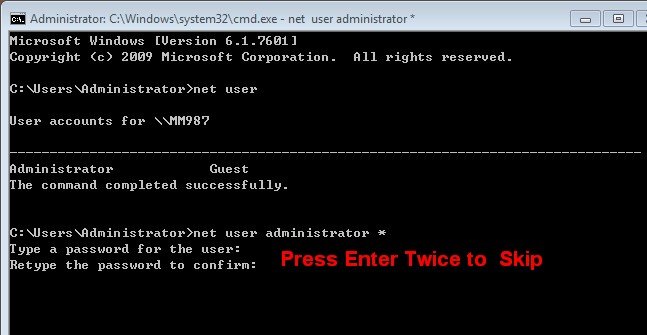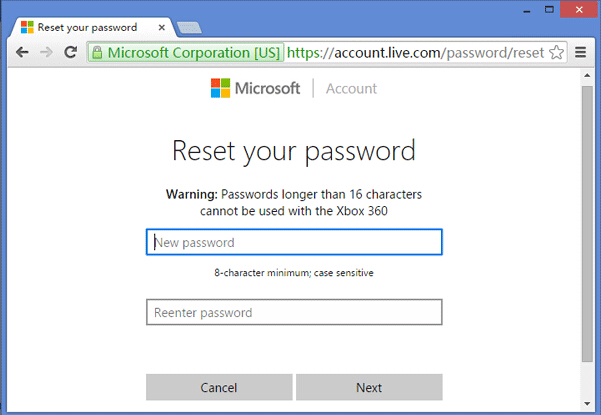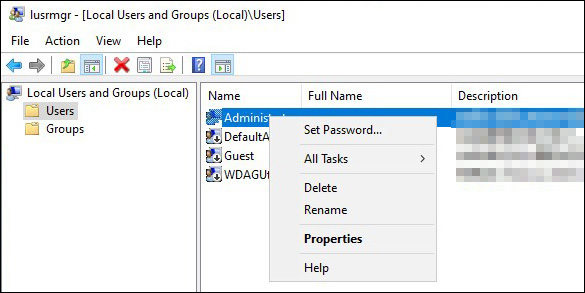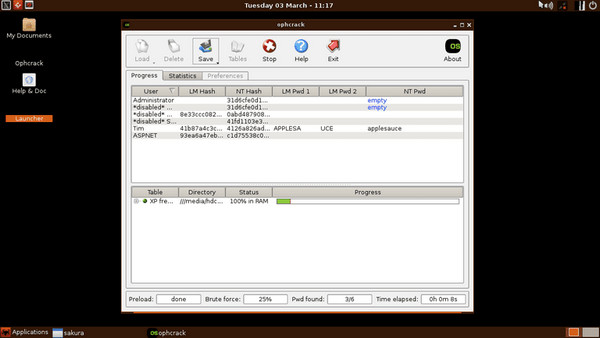La seguridad es muy importante para cada persona por lo que la mayoría de la gente utiliza contraseñas o casilleros con el fin de asegurar sus datos. Pero a veces causa de estrés en el trabajo de muchas personas olvidaron su contraseña de Windows 10/11. Esta puede ser la verdadera razón por la que la gente quiere romper la contraseña de Windows 10/11. La contraseña es muy importante en el caso de múltiples usuarios.
También puedes asignar una cuenta de usuario a tu hijo con tu control. Pero lo más molesto es que cuando se olvida la contraseña. ¿Quieres saber cuál es el mejor método para romper la contraseña de Windows? Si es así, entonces lea el artículo siguiente.
- Solución 1: Romper la contraseña de Win 10 a través de CMD
- Solución 2: Descifrar la contraseña de Windows 10 en línea
- Solución 3: Romper la contraseña de Windows 10/11 con 4WinKey
- Solución 4: Windows 10 Crack Password con privilegio de administrador
- Solución 5: Romper la contraseña de Windows 10 usando Ophcrack
Solución 1: Romper la contraseña de Win 10 a través de CMD
Este método es bastante fácil de descifrar la contraseña de Windows 10, pero asegúrese de que usted tiene otra cuenta para iniciar sesión como administrador de lo contrario este método no funcionará.
- Paso 1: Abra "Inicio" y luego escriba "Comando" en la barra de búsqueda.
- Paso 2: Después de escribir un comando, debe hacer clic con el botón derecho en "Símbolo del sistema" y seleccionar "Ejecutar como administrador".
- Paso 3: Al final, debe escribir "net user Username New password" y luego presionar "Enter".
- Paso 4: Si todavía estás confundido, echa un vistazo a la imagen de abajo, todo está claro en la imagen.

Solución 2: Romper la contraseña de Windows 10 en línea
¿Quieres saber cómo descifrar una contraseña de Windows 10 sin ningún software? Si es así, entonces esta solución es para usted.
- Paso 1: En el primer paso tienes que ir ao Sitio web de restablecimiento de contraseñas de Microsoft.Sólo tienes que visitar este enlace y elegir "He olvidado mi contraseña".
- Paso 2: Después de elegir esto, haga clic en "Siguiente".
- Paso 3: Después de elegir siguiente, Microsoft le pedirá el correo electrónico alternativo o el número que les proporcionó cuando inició la Cuenta Microsoft.
- Paso 4: Si les proporcionas tu correo electrónico alternativo, Microsoft te llevará a restablecer la contraseña.

Nota: Este método no funcionará si no ha proporcionado un correo electrónico o un número de teléfono alternativo. Este método tampoco funciona con cuentas locales o de administrador.
Solución 3: Romper la contraseña de Windows 10/11 con 4WinKey
He mencionado diferentes soluciones para el crack de la contraseña de Windows 10/11. Pero PassFab 4WinKey es el mejor cracker de contraseñas de Windows 10/11 para recuperar la cuenta de usuario, invitado y administrador. Este software es simplemente increíble y eficiente. Está libre de virus y su tasa de recuperación alcanza el 100%.
Primero descargue este software desde aquí:
- Etapa 1: Después de la descarga, ejecute este software y seleccione su medio de arranque. La forma más fácil es elegir una unidad flash USB.

- Etapa 2: En el segundo paso, graba ese USB. Después de quemar, obtendrá una ventana emergente que su USB se ha quemado con éxito.

- Etapa 3: Poner ese USB a su ordenador bloqueado. Y elige el sistema Windows.

- Etapa 4: Después de seleccionar Windows, debe elegir la función "Restablecer la contraseña de la cuenta" para restablecer su contraseña.

- Etapa 5: Espere unos minutos y su contraseña se restablecerá con éxito, a continuación, reinicie su ordenador e inicie sesión con la nueva contraseña.
Solución 4: Windows 10 Crack Password con privilegio de administrador
Voy a explicar una solución increíble en el agrietamiento de Windows 10 contraseña, sólo seguir leyendo. Este método es tan fácil y se llama como SAC (cuenta de super administrador). Esta es una increíble característica oculta en su computadora para restablecer contraseña olvidada de Windows 10.
- Paso 1: Para activar esta función en tu ordenador tienes que encender tu PC bloqueado y esperar a que aparezca la pantalla de inicio de sesión.
- Paso 2: Pulse la tecla Shift casi 7 u 8 veces hasta que aparezca la cuenta de superadministrador.
- Paso 3: Cuando aparezca el SAC sólo tienes que entrar en el Panel de Control y elegir "Perfiles de Usuario" y al final seleccionar el Nombre de Usuario para el que quieres restablecer la contraseña.

- Paso 4: Modifique su contraseña pero asegúrese de iniciar la próxima vez desde su cuenta principal de administrador.
Solución 5: Romper la contraseña de Windows 10 usando Ophcrack
Ophcrack es un increíble cracker de contraseñas de Windows 10. Pero la principal desventaja de esta herramienta es que sólo puede recuperar la contraseña de siete caracteres.
- Etapa 1: Primero tienes que visitar la página web de Ophcrack.
- Etapa 2: Después de llegar a la página web de Ophcrack, tienes que encontrar el "Archivo ISO" y luego descargarlo, después de eso quemar el archivo ISO en un CD o una unidad USB.
- Etapa 3: Cuando hayas terminado con esto sólo tienes que poner ese disco en el PC bloqueado y esperar hasta que el Ophcrack aparezca en la pantalla.
- Etapa 4: Al final elija "Ophcrack Graphic mode - automatic" y entre para continuar.

Espera unos minutos hasta que el Ophcrack recupere tu contraseña.
Resumen
He explicado las diferentes soluciones para romper o restablecer la contraseña olvidada de Windows. Algunas soluciones son complejas; algunas son bastante fáciles ahora depende de usted para elegir el mejor método de acuerdo a su situación. Pero si usted quiere saber de nosotros que uno es la mejor solución, entonces vamos a recomendar encarecidamente el uso de 4WinKey de PassFab. Este software será perfecto y cumplirá con todos sus requisitos. Otras soluciones son buenas también, pero no va a cumplir con todas sus demandas. Esta herramienta de recuperación de la contraseña de Windows es muy eficiente y también el ahorro de tiempo. No se olvide de compartir este artículo increíble con aquellos que quieren romper, restablecer o eliminar la contraseña de Windows 10/11.